
Современные технологии позволяют забыть о вечно путающихся в кармане проводках от наушников. На рынке представлен огромный ассортимент беспроводных «затычек для ушей». Если с выбором все более менее понятно, то вот как подключить беспроводные наушники к телефону – придется разбираться. Перед вами подробная пошаговая инструкция, я постарался описать весь процесс максимально понятно.
Мануал подходит для всех моделей и марок: iPhone, Alcatel, Asus, Lenovo, Phillips, Prestigio, Sony Xperia, HTC, Samsung, Xiaomi, Umidigi, Leagoo, Dexp, Oppo, Doogie, Huawei, HomTom и т.д. Могут быть не существенные отличия в интерфейсах из-за версии iOs или Android.
Простой универсальный способ
Итак, прежде чем подключать гарнитуру к телефону (iPhone, Android или Windows Phone – не имеет значения), необходимо зарядить их. Как только индикатор зарядки загорится ровным светом (или полностью погаснет – зависит от модели), можно начинать подключение к смартфону.
Как подключить беспроводные наушники к телефону на Андроиде через блютуз?
Универсальная пошаговая инструкция как соединить телефон с Bluetooth гарнитурой:
- Включите Bluetooth на мобильнике. Это можно сделать в настройках или в верхней части панели. Более подробно смотрите видео мануал для каждой платформы чуть ниже.
- После того, как на мобильнике включился блютуз, можно активировать наушники. Для этого необходимо достатать устройство из кейса (футляра) или нажать на кнопку включения (опять же все зависит от модели и производителя, рекомендуем уточнить этот момент в прилагаемой инструкции).
- Если есть индикатор на гарнитуре, то он начнет моргать. В этот момент на смартфоне тапните «Поиск устройств».
- Спустя время, телефон предложит выбрать один из найденных гаджетов. Узнать гарнитуру можно по одноименному названию. Нажмите на название, чтобы запустить процесс синхронизации с гарнитурой.
Особенности подключения на iOs
Что касается обладатель iOS, то подключение не сильно отличается. В первую очередь включаем или активируем наушники, затем блютуз в настройках смартфона. После выбираем в списке найденное оборудование и жмем разрешить соединение.
- Включаем Bluetooth на мобильном устройстве.
- Рядом положите чехол с гарнитурой и откройте его.
- На экране откроется анимация, необходимо нажать на «Подключить». Если у пользователя Pro версия, то iOs автоматически предоставит дальнейшие инструкции.
Очень часто вместе с Айфоном используют AirPods, которые позволяют пользоваться Siri в удаленном доступе. Сначала необходимо убедиться, что программное обеспечение на iPhone обновлено до актуальной версии. Pro версия будет работать только с платформой выше версии 13.2.
Возможные трудности
Очень часто возникают проблемы с подключением беспроводных наушников из-за типичных ошибок в настройка или неполадок.
Перед началом всем манипуляций, рекомендуем перезагрузить как смартфон, так и гарнитуру. iOs и Android подвержены «глюкам» и сбоям.
Разберем самые частые из них:
Не определяется
Смартфон может не видеть блютуз гарнитуру. Случается это по следующим причинам:
- Слишком большое расстояние между устройствами, более 5-10 метров. Необходимо подойти ближе, а также устранить все препятствия для видимости.
- Не включен Bluetooth на телефоне. Такая проблема возникает в iOS. Блютуз может быть отключен на программном уровне и в настройках его нет. Попробуйте обновить операционную систему до актуальной версии.
- Проблема в технических неполадках на аппаратном уровне мобильного оборудования. Например, отвалилась антенна беспроводной связи, что препятствует поступлению команд и передаче информации. Из-за этого гарнитура не будет определяться на телефоне.
- Низкий заряд батареи. Bluetooth может разрядить батарею и сократить время работы аккумулятора. Некоторые телефоны автоматически переходят в режим энергосбережения. Это приводит к тому, что радиомодуль блютуз отключается.
Не подключается
Беспроводная гарнитура может не работать с телефоном по причине различных аппаратных версий Bluetooth модуля. На практике случается такое, что из-за ошибок в программном обеспечении наушники и смартфон могут не видеть друг друга. Поэтому нужно обратить внимание на то, какая версия блютуз у мобильного устройства и гарнитуры. Если они отличаются, то возможно по этой причине оборудование не подключается.
Справка! Во время подключения современного прококола Bluetooth 5.0 к телефону с поддержкой блютуз не старше 3.0 или 2.0 – соединения не произойдет.
Проблемы с подключением после обновления
Неполадки возникают после обновления ОС телефона. Новые версии драйверов могут работу с прошивкой гарнитуры. Исправить такую проблему можно путем возврата прежней версии или установить обновленную прошивку на беспроводные наушники.
Самые частые проблемы встречаются с блютуз на iOS 13, особенно касаются подключения беспроводных комплектов. Такую проблему можно решить принудительной перезагрузкой iPhone. Затем зайти в настройки Bluetooth и снова подключиться к аксессуарам. Если такой метод не помог, то нужно попробовать забыть подключенное устройство и заново провести соединение с гарнитурой.
Инструкция по переподключению для Андроид
Сопряжение происходит, но нет звука или плохое звучание
Очевидный вид аппаратной поломки — это частые помехи во время воспроизведения звука. Если даже оба устройства находятся на близком расстояние друг от друга, но звук искажается или вовсе пропадает.
Попробуйте произвести переподключение, по инструкции чуть выше, если не помогает, тогда читаем ниже.
- Произошла неправильная синхронизация наушников между собой или основным устройством,
- Поломка передающего или принимающего модуля блютуз. Гарнитуру необходимо сдать производителю или отремонтировать их.
Дешевые китайские поделки не работают с моим смартфоном
Оригинальные беспроводные наушники (TWS, Дефендер, Airpods, Jabra, Jbl, Plantronics, Earbuds и другие именытые) стоят дороже своих аналогов, поэтому некоторые люди стараются сэкономить и покупают недорогие китайские копии беспроводных моделей. При приобретении неоригинальной электроники, можно стать жертвой экономии и получить массу проблем, начиная от постоянных глюков в программном обеспечении и заканчивая взрывом встроенных аккумуляторов.
- Если гарнитура не работает с телефоном, необходимо убедиться, что они вообще находятся в рабочем состояние. Нужно их включить. Если не включаются, то поставить на зарядку. Ничего не помогло — рекомендуем обратиться в сервисный центр или заменять на новые.
- Другая причина — плохое качество встроенного аккумулятора. Такое устройство может внезапно перестать работать. Если такое случилось — это заводской брак.
- Главный враг электроники — вода. Если внутрь оборудования попадет капля воды или пота — могут быть серьезные проблемы вплоть до появления дыма из-за короткого замыкания.
Вопрос-ответ
Прежде чем покупать устройство, необходимо ознакомиться с полезной информацией.
Звук идет только из одного наушника
Здесь возможно 2 проблемы:
- В настройках телефона, стерео бегунок выставлен в крайнее левое или правое положение. Переместите его в центр.
- Придется делать синхронизацию между наушниками. Для каждой модели процедура разная, поэтому придется искать подсказки в инструкии к технике.
Можно ли подключить AirPods к «Андроиду»
Несмотря на то, что гарнитура создана для яблочной техники, пользоваться могут все. Главное условие — наличие в смартфоне блютуз модуля, так как сопряжение происходит при помощи беспроводной технологии.

Чем отличается алгоритм подключения наушников с NFC-чипом
NFC — это беспроводная технология передачи данных между двумя устройствами. Такое соединение отличается тем, что не требует физического сопряжения. Достаточно поднести оборудования друг к другу на расстояние 2-10 сантиметров, чтобы чипы смогли считать информацию.
Алгоритм правильного подключения очень простой:
- Нужно зайти в настройки телефона и активировать функцию NFC. Включение опции зависит от версии андроид, на iOs НФС включен постоянно. Лучше заранее ознакомиться с инструкцией.
- Включить гарнитуру.
- Разблокировать смартфон и приложить задней панелью к метке N-Mark на внешнем корпусе наушников. Затем на экране телефона появится сообщение с просьбой подтвердить подключение. Необходимо нажать «Да».
Можно ли подключить несколько комплектов одновременно
Это реально сделать, но слушать музыку одновременно на обоих комплектах наушников нельзя. При воспроизведении звуков придется выбирать один. Это невозможно сделать, т.к. радиомодуль никак не разорвать на два потока.
На каком расстоянии может работать Bluetooth
Современные модели могут работать на расстоянии 10 метров. Некоторые неудобства могут создавать посторонние предметы, оснащенные радиомодулями, например, работающие микроволновые печи, мощные радиопередатчики.
Заключение
Беспроводные наушники — это самый популярный аксессуар для смартфонов. Подключить блютуз гарнитуру к смартфону довольно просто.
- Включите Bluetooth.
- Активируйте гарнитуру.
- Выполните «Поиск устройств».
- Выбирите один из найденных гаджетов.
- Готово!
Главное — соблюдать действия и инструкцию. Если с соединением возникли неполадки, то оптимальным решением будет перезагрузить технику. Проблема не исчезла? Лучше всего обратиться к специалисту.
Источник: expertland.ru
Как подключить беспроводные наушники к телефону
Пользователи iPhone или других мобильных телефонов с поддержкой технологии Bluetooth могут смело приобретать беспроводные наушники, так как подключить их к устройству не составит труда. Принцип объединения смартфона с дополнительным оборудованием по беспроводной связи практически одинаков.

В зависимости от того, какая операционная система установлена в устройстве, доступ к настройкам может быть разный. Поэтому пользователь, который решил выяснить, как подключить наушники к телефону, кроме этой статьи, должен использовать инструкцию производителя смартфона. В ней пошагово указан процесс доступа к настройкам и принцип изменения параметров телефона с целью соединения двух устройств по беспроводной связи. Далее, будет описан способ подключения на примере iPhone и мобильного телефона с установленной операционной системой Android.
Инструкция будет полезна для пользователей iPhone разных моделей, которые позволяют подключать дополнительные устройства посредством беспроводной связи Bluetooth. Принцип подключения примерно одинаков как для специально разработанной для iPhone продукции, так и для оборудования, популярного среди пользователей смартфонов других производителей.
Рекомендации: Как заряжать беспроводные наушники  , Как подключить наушники к телевизору
, Как подключить наушники к телевизору  , Как пользоваться беспроводными Bluetooth наушниками
, Как пользоваться беспроводными Bluetooth наушниками 
Процесс подключения
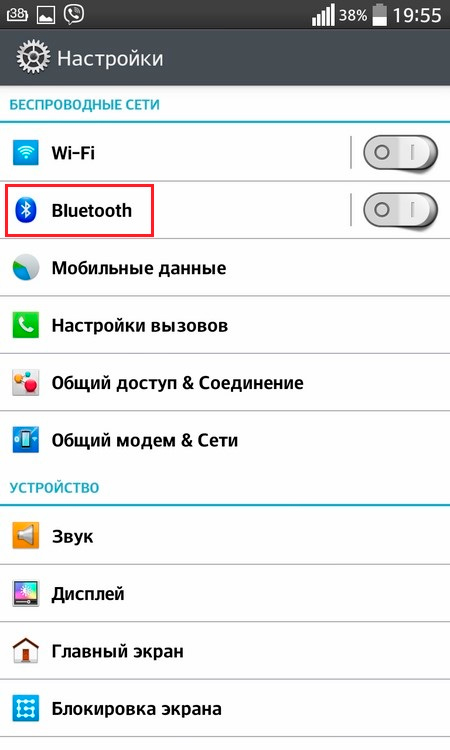
1. Включите беспроводные наушники. В прилагаемой инструкции должно быть написано, как включить устройство и запустить режим обнаружения оборудования для установки беспроводного соединения. Обычно на гарнитурах есть индикатор, который светится разными цветами, в зависимости от режима, в котором находится в данный момент.
2. В телефоне войдите в режим изменения параметров работы. То есть пользователю нужно на экране найти кнопку «Настройки», перейти в меню, найти в нем «Беспроводные сети» и включить Bluetooth.
3. После кратковременного ожидания смартфон найдет подключаемое оборудование и в зависимости от его настроек предложит или не предложит ввести пароль доступа. Если пользователь не менял настройки по умолчанию, то беспроводные наушники подключатся без запроса вода пароля. Как изменить или узнать пароль, установленный по умолчанию, пользователь узнает из инструкции, которая входит в комплект гарнитуры.
4. Перейдя в настройки параметров Bluetooth, можно увидеть все устройства, подключенные по беспроводной связи этого типа. Пользователь должен увидеть в списке подключенные беспроводные наушники. Если их нет, то связь с устройством не была установлена, поэтому следует проверить последовательность выполнения настройки и сравнить с последовательностью, указанной в этой инструкции.
5. После удачного подключения в строке состояния смартфона пользователь увидит специальный значок, сигнализирующий о подключении беспроводных наушников.
Владельцы мобильных телефонов, работающих под управлением операционной системы Android, иногда сталкиваются с проблемой соединения двух устройств по беспроводной связи из-за неправильно установленных параметров. Проблемы могут возникать не только с объединением двух устройств, но и с воспроизведением музыки.
Процесс настройки

1. включить гарнитуру;
2. в телефоне активировать режим передачи данных через Bluetooth;
3. войти в настройки беспроводной связи и запустить режим поиска новых устройств;
4. подключить найденное устройство путем нажатия на его название в списке найденного оборудования;
5. ввести код, если потребуется;
6. важно, чтобы звук шел не на встроенные динамики, а на подключенные наушники, необходимо войти в настройки звуковой системы телефона и отменить действие функции «Звук во время вызова»;
7. Задействовав функцию «Звук мультимедиа», пользователь сможет прослушивать музыкальные композиции через беспроводные наушники.
Не все модели беспроводных наушников поддерживают трансляцию мультимедийного потока. Такие ограничения вводят на программном уровне, поэтому при желании пользователь легко обойдет их путем установки соответствующего программного обеспечения.

7 лучших беспроводных наушников для телефона, планшета или смартфона
Инструкция по настройке передачи звуков по Bluetooth

1. Устанавливаем беспроводную связь между телефоном и наушниками.
2. Скачиваем и устанавливаем программу.
3. Запускаем приложение в работу и переключаем трансляцию аудиопотока на наушники.
Недостатком использования программного обеспечения является высокий уровень потребления энергии. Батарея будет быстро разряжаться, так как передача данных по беспроводной связи будет активна постоянно. Для экономии заряда придется регулярно отключать приложение вручную.
Решение проблем

Обычно после обновления программного обеспечения возникают разные сбои в работе подключенных устройств. Если после обновления операционной системы, беспроводные наушники не отображаются в списке доступных для подключения устройств, попробуйте следовать инструкции, предложенной ниже.
Инструкция по устранению программных сбоев:
1. Перезагрузите операционную систему при помощи соответствующей кнопки на экране.
2. Если не помогло, сделайте сброс системы для возврата к заводским настройкам. Прежде чем сбрасывать, следует сохранить все важные для пользователя данные. В момент возврата к заводским настройкам все пользовательские данные будут безвозвратно удалены.
Последним глобальным способом решения всех проблем является перепрошивка устройства. Этот метод позволит избавиться от всех программных сбоев, но при неправильном выполнении способен нанести больше вреда, чем пользы. Поэтому, если все вышеуказанные меры не помогли настроить беспроводную связь, то обратитесь в сервисный центр.
Тематические материалы: 10 лучших китайских беспроводных наушников  , 5 лучших наушников ASUS
, 5 лучших наушников ASUS  , 5 лучших наушников Awei
, 5 лучших наушников Awei  , 5 лучших наушников Beats
, 5 лучших наушников Beats 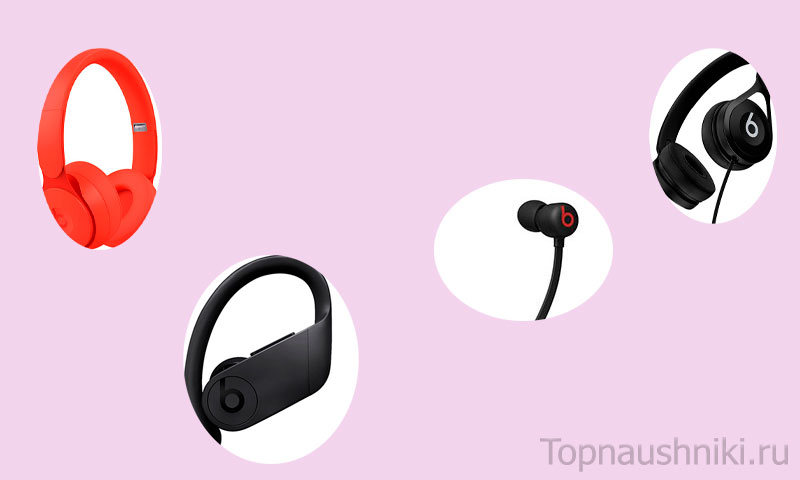 , 5 лучших наушников Creative
, 5 лучших наушников Creative  , 9 лучших наушников Sennheiser
, 9 лучших наушников Sennheiser  , Лучшие беспроводные Bluetooth наушники в 2023 году
, Лучшие беспроводные Bluetooth наушники в 2023 году  , Лучшие наушники для телефона
, Лучшие наушники для телефона 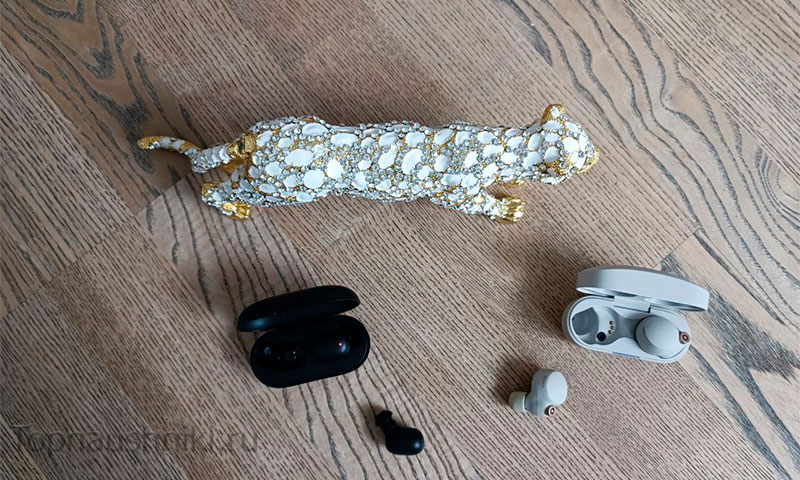 , Нет звука в наушниках
, Нет звука в наушниках 
Процесс подключения:

Илья Черток
За последние 5 лет, протестировал и перебробовал сотни наушников. Стараюсь находить наушники с лучшим соотношением цены и качества. С выводами, к которым я пришел при использовании различной аудиотехники, вы можете ознакомиться на страницах этого сайта.
Источник: topnaushniki.ru
Подключение беспроводных наушников к телефону
Bluetooth-гарнитурой называют беспроводные наушники с микрофоном или без, подключаемые к смартфону, компьютеру или другому гаджету «по воздуху», посредством технологии Bluetooth. В 2019-2020 годах спрос на них заметно вырос, так как все меньше владельцев «карманных помощников» хотят подолгу распутывать провода, переживать об их возможном разрыве.
Bluetooth давно встраивается в гаджеты, причем даже в устройства, выпущенные в начале века. Как подключить беспроводные наушники к телефону – об этом и пойдет речь в статье. Процедура не сложная, но она может вызвать трудности у тех, кто никогда раньше не сталкивался с такими технологиями.
Как работают беспроводные наушники

В схеме гарнитуры есть один обязательный элемент – приемник сигнала от источника. Он бывает разных типов, от чего зависит способ подключения. Bluetooth наушники работают так: они преобразуют аналоговый сигнал в цифровой.
Передача аудиосигнала доступна на расстоянии до 10 м от источника звука. Этот тип соединения стабильно работает независимо от преград в помещении.
Bluetooth протокол и был придуман с той целью, чтобы объединять устройства по воздуху. Существует он уже давно и прошел путь от 1 версии до 5. В скором времени должен быть релиз протокола 5.1. С обновлениями увеличивается радиус действия, скорость передачи данных и снижается энергопотребление.
Как ими пользоваться
В первую очередь нужно убедиться, что беспроводная гарнитура заряжена. Работает она от аккумуляторных батареек или литий-ионных аккумуляторов. Если стоит последний, уровень заряда должен составлять минимум 40%.
Если будет меньше, устройство может автоматически уйти в экономный режим, ограничить время пользования или вообще выключиться. Литиевые аккумуляторы допускают частую зарядку, причем не обязательно до 100% — срок их службы от этого не зависит.
Для зарядки используют стандартный USB-провод или «родной» кабель, идущий в комплекте. Если в них стоят аккумуляторные ААА-батарейки, достаточно следить, чтобы они были заряжены. Готовые к работе наушники синхронизуют с телефоном.
Что нужно для подключения
Как подключить беспроводные наушники – воспользоваться протоколом Bluetooth, модуль которого сейчас устанавливается даже в простые кнопочные звонилки.
Требования к телефону



Так как работают беспроводные наушники по Bluetooth, соответственно, эта технология должна присутствовать и в смартфоне. Большинство моделей гарнитур подходят практически для всех устройств. Общие правила подключения блютуз наушников:
- включают гарнитуру. Для этого на ней есть кнопка, по нажатию на которую активируется передатчик и наушники сопрягаются с гаджетом;
- делают смартфон видимым по Bluetooth. В некоторых устройствах выставлен таймаут видимости – спустя определенное время они становятся недоступными для сопряжения с другими гаджетами. Эту опцию лучше сразу отключить, зайдя в настройки;
- они должны быть заряжены. «Севшие» попросту не будут работать.
И, не стоит забывать об инструкции, где пошагово описано, как подключать и как пользоваться беспроводными наушниками.
Как подключить наушники
Процедура подключения разнится в зависимости от производителя и модели беспроводной гарнитуры. Также, например, наушники от Xiaomi и вовсе характерны усовершенствованной системой поиска и сопряжения с устройством.
Они надежно «привязываются» к телефону и, для подключения нового устройства, приходится вручную «отвязывать» предыдущее.
Для Android
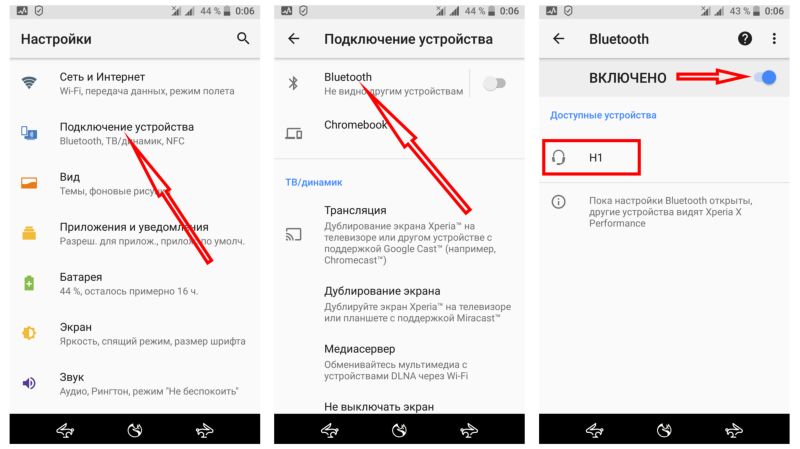
Как подключить беспроводные наушники к телефону Андроид – для начала нужно убедиться, что гарнитура заряжена и включена. Далее активируют протокол передачи данных. Для этого заходят в меню «Настройки» и выбирают Bluetooth.
Там есть ползунок с двумя состояниями «включено» и «выключено». Чтобы каждый раз не заходить в настройки, есть более быстрый доступ к активации блютуз-протокола – для этого опускают «шторку» с экрана гаджета. Там даже не будет ползунков, достаточно нажать на значок Bluetooth, чтобы технология стала активной.
После активации протокола Блютуз, телефон, работающий на ОС Андроид, автоматически начнет искать беспроводные наушники. Найденный и определившийся девайс отобразится в списке «Доступные устройства». Теперь пользователю остается выбрать гарнитуру (как правило, в списке отображается название модели) и дождаться, пока оба устройства синхронизируются друг с другом.
Автоматическое сопряжение не всегда срабатывает. Некоторые модели гарнитуры, для завершения процесса подключения, требуют ввести ПИН-код, который указывается в инструкции. Этот код – несколько цифр и запрашивается он довольно редко, за исключением случая, когда пользователь сам выставил запрет на автоматическое подключение.
После того, как смартфон обнаружит беспроводную гарнитуру, владелец может переименовать ее в отображаемом списке доступных устройств для подключения. Для этого заходят в настройки – кнопка расположена справа от названия девайса.
Для iOS

Как подключить наушники блютуз к телефону Айфон – в целом, процедура мало чем отличается от аналогичных действий, но с телефонами, работающими на андроиде. В первую очередь включают саму гарнитуру, для чего зажимают кнопку включения до появления светового или звукового сигнала (подтверждение об успешном сопряжении с телефоном).
Чтобы устройства синхронизировались, необходимость включить Bluetooth на айфоне, для чего заходят в настройки, пункт блютуз и перетаскивают ползунок в состояние «Вкл». Более простой способ – включение технологии через «Центр управления» — свайп на экране снизу-вверх.
В меню Bluetooth отобразятся доступные беспроводные подключения, среди которых – наушники. Нажав на название модели беспроводной гарнитуры появится надпись «Подключено». При правильном подключении сама гарнитура издаст звуковой сигнал.
Функция передачи данных отключается аналогичным способом, только в обратном порядке. Также пользователь может удалить девайс из списка с той целью, чтобы гарнитура больше не подключалась автоматически.
Возможные неполадки
Подключение беспроводных наушников к телефону – простая задача, но многие владельцы время от времени сталкиваются со сложностями.
Почему может не устанавливаться подключение

Многие причины, по которым не работает гарнитура, банальны:
- наушники выключены, соответственно, не могут «связаться» с телефоном. Чаще всего случается, если у владельца простые модели «ушей», без световой или звуковой индикации;
- гарнитура вышла из режима подключения. Активировав этот режим, работать он будет недолго – секунд 30. И если не успеть за это время выбрать наушники в списке, придется начинать все с начала;
- превышение расстояния между сопрягаемыми устройствами. Чтобы соединение было как можно надежнее, не стоит превышать дистанцию между смартфоном и наушниками в 10 метров. Например, при попытке подключения гарнитуры из соседней комнаты, сквозь бетонные стены, ничего может не получится;
- странное название гарнитуры. Обычно это проблема встречается при работе с китайской техникой, где модель может быть названа даже иероглифами. Это усложняет поиск необходимого устройства в списке доступных. Решается просто: отключают наушники, жмут на телефоне кнопку «поиск» и «обновить». Если один из девайсов пропал, а после включения вновь появился – это и будет название «ушей»;
- наушники сели. Это одна из частых проблем. Дело в том, что большинство простых моделей гарнитуры не оснащаются светодиодными индикаторами, которые бы извещали о необходимости подзарядки;
- перезагрузка смартфона. После выключения и включения телефона, гарнитуру придется подключать по новой, так как автоматически сопрягаться она не будет.
Что делать, если подключился только один наушник

Решения для владельцев iPhone и AirPods:
- сбрасывают настройки AirPods. Заходят в настройки, пункт Bluetooth, рядом с названием гарнитуры жмут кнопку «i» и выбирают «Забыть это устройство». Далее на пару минут кладут наушники в фирменный кейс, закрывают, после чего открывают, ждут пока появится белый индикатор и пытаются переподключиться;
- старая прошивка. Здесь все просто – нужно обновиться. Чтобы узнать текущую версию прошивки, заходят в настройки – основные – об этом устройстве – модель наушников;
- проверяют баланс громкости в настройках. Бывает, что ползунок слегка смещается и это блокирует подачу звука к одному из наушников;
- гарнитура подключена, но звука нет. Поможет прочистка «ушей» при помощи микрофибры и ватных палочек;
- пробуют подключить в другому айфону. Если проблема осталась, пора нести их в сервисный центр. Возможно, испортился аккумулятор или оборвался провод.
Решения для смартфонов любых марок:
- пробуют удалить устройство из списка и подключиться заново;
- прочищают гарнитуру;
- пробуют подключить к другому телефону, чтобы понять, что проблема именно в «ушах»;
- если с наушниками все в порядке, можно попробовать обновить ПО телефона или сбросить его до заводских настроек.
Пропал звук после обновления телефона

Для начала следует проверить настройки на смартфоне. В списке доступных устройств находят нужные наушники, жмут на значок информации и проверяют, активированы ли профили «для музыки», «для разговора».
Если не помогло, перезагружают смартфон и гарнитуру, проверяют степень заряда. Бывает, что звук идет, но с помехами – в таком случае проверяют работоспособность в другом месте. Неполадки такого характера обычно случаются при сильных электромагнитных излучениях.
«Откат» к старому ПО, сброс настроек до заводских – это поможет, если звук пропал сразу после установки подозрительного приложения.
При механических повреждениях, например, неисправном аккумуляторе, поврежденной плате, попадании воды, следует нести девайс в сервисный центр.
В статье приведены рекомендации, как пользоваться блютуз гарнитурой, как ее подключать к разным телефонам под управлением iOS или Android, что делать в случае, если устройство не определяется. Bluetooth-наушники удобны, как минимум потому что не путаются провода, но необходимо следить, чтобы они были заряжены.
Источник: vyborsmartphona.ru